Բովանդակություն
Ձեր Mac-ում անհրաժեշտ է PDF փաստաթղթեր ստեղծել: Դյուրակիր փաստաթղթի ձևաչափը (PDF) նախագծվել է որպես տեղեկատվություն էլեկտրոնային եղանակով բաշխելու միջոց՝ պահպանելով սկզբնական ձևաչափումը և էջի դասավորությունը: Ձեր փաստաթուղթը պետք է նույն տեսքը ունենա ցանկացած համակարգչի վրա, ինչը կատարյալ է դարձնում այն բովանդակությունը համօգտագործելու համար, որն անհրաժեշտ է ճիշտ տեսք ունենալու համար:
Խնդիրն այն է, որ չնայած յուրաքանչյուր ոք կարող է PDF կարդալ Adobe-ի անվճար Acrobat Reader-ի միջոցով, ձեզ հարկավոր է Adobe Acrobat Pro: PDF ֆայլեր ստեղծելու համար, և դա աներևակայելի թանկ է:
Լավ նորությունն այն է, որ Nitro PDF գինը ընդամենը կեսն է և ներառում է ձեզ անհրաժեշտ գործառույթների մեծ մասը հեշտ օգտագործման փաթեթում: Դա աներևակայելի հայտնի PDF խմբագիր է Windows-ի համար, բայց, ցավոք, այն հասանելի չէ Mac-ի համար:
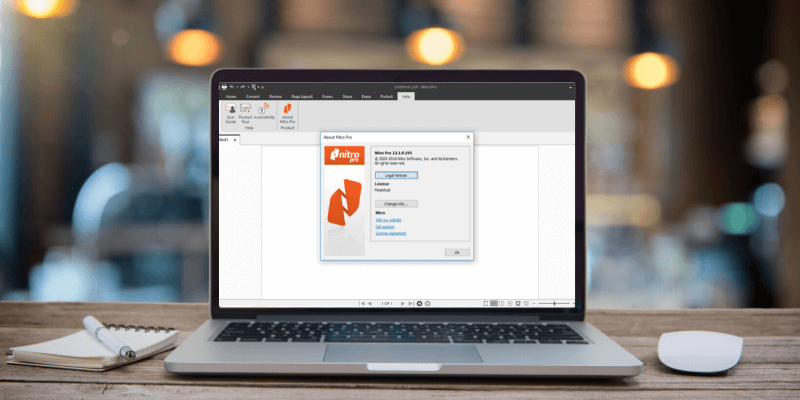
Ի՞նչ կարող է անել Apple-ի օգտատերը: Կարդացեք Nitro PDF-ի ունակ այլընտրանքների ցանկը:
Ի՞նչ կարող է անել Nitro PDF-ը Windows-ի օգտատերերի համար:
Բայց նախ, ինչի՞ մասին է այդ աղմուկը: Ի՞նչ է անում Nitro PDF-ն Windows-ի այդ օգտվողների համար:
Nitro PDF-ը կարող է ստեղծել PDF փաստաթղթեր զրոյից կամ փոխակերպելով գոյություն ունեցող փաստաթուղթը, ասենք Word կամ Excel ֆայլը: Այն կարող է սկանավորված փաստաթղթերը վերածել PDF-ի: Դա օգտակար է, քանի որ Դյուրակիր փաստաթղթի ձևաչափը ամենամոտն է թվային թղթին: Նիշերի օպտիկական ճանաչումը (OCR) կճանաչի սկանավորված պատկերի տեքստը՝ դարձնելով ձեր PDF ֆայլերը որոնելի:
Nitro PDF-ը թույլ է տալիս խմբագրել PDF-ները: Դուք երբեք չեք մտածի PDF էակի մասինկրկին միայն կարդալու համար: Ավելացրեք և փոխեք տեքստը, պատճենեք նոր բովանդակություն Word փաստաթղթից, տեղափոխեք պատկեր կամ փոխեք այն մեկ ուրիշի փոխարեն, ավելացրեք և վերադասավորեք էջերը և ընդմիշտ խմբագրեք տեքստը: Այն նաև թույլ է տալիս նշել և ծանոթագրել PDF ֆայլերը ձեր սեփական հղումների և ուսումնասիրության համար, ինչպես նաև ուրիշների հետ համագործակցելիս: Ընդգծեք հետաքրքրության կետերը, խզբզեք նշումները, տվեք հետադարձ կապ և ուրվագծեք գաղափարներ: Բոլոր ծանոթագրությունները կարելի է հետևել՝ տարբերակի կառավարումը թույլ տալու համար:
Դուք կարող եք նաև օգտագործել Nitro PDF-ը PDF ձևաթղթեր ստեղծելու համար: Սրանք բիզնես վարելու սովորական ձևեր են: Նրանք թույլ են տալիս ձեր հաճախորդներին մուտք գործել կարևոր ձևեր առցանց և անհարմար լրացնել դրանք: Nitro Pro-ն կարող է զրոյից ստեղծել լրացվող ձևաթղթեր կամ վերափոխելով ձեր ստեղծածը մեկ այլ հավելվածում, ասենք՝ Word կամ Excel: Դրանք կարող են հեշտությամբ լրացվել ուրիշների կողմից թվային եղանակով՝ օգտագործելով ստանդարտ PDF ընթերցող և նույնիսկ թույլ են տալիս հավաքել էլեկտրոնային ստորագրություններ:
Nitro PDF-ը թույլ է տալիս PDF-ները փոխարկել այլ ֆայլերի ձևաչափերի: Այն կարող է փոխարկել ֆայլերը մեկ առ մեկ կամ ամբողջ հավաքածուներ՝ պահպանելով դասավորությունը և ձևաչափումը: Աջակցվում են Microsoft Office ձևաչափերը, ինչպես նաև հայտնի CAD (Computer-Aided Design) ձևաչափերը:
7 Nitro PDF այլընտրանքներ Mac-ի օգտագործողների համար
1. PDFelement
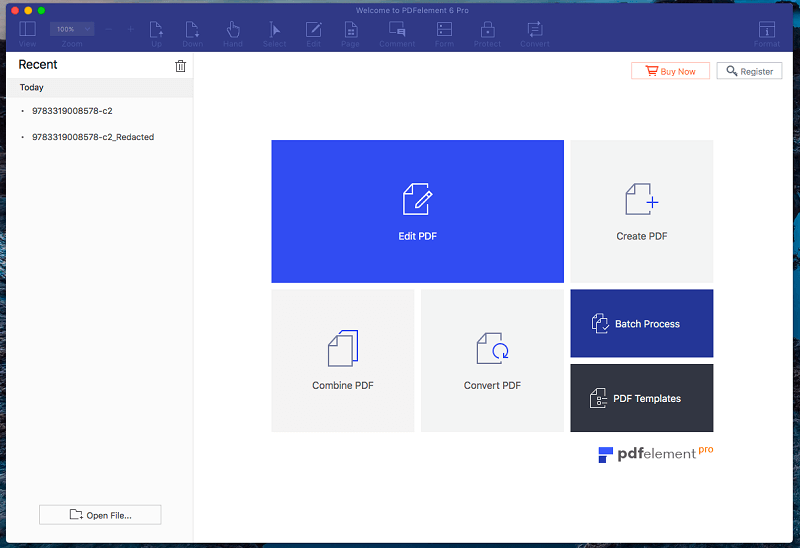
PDFelement -ը հեշտացնում է PDF ֆայլերի ստեղծումը, խմբագրումը, նշումը և փոխակերպումը: Հավելվածն իրեն ընդունակ է, կայուն և զարմանալիորեն հեշտ օգտագործման համար: Այն հասավ լավ հավասարակշռության արժեքի, օգտագործման հեշտության և ահամապարփակ գործառույթների հավաքածու:
Օգտատերերի մեծամասնությունը կօգտվի Ստանդարտ տարբերակի հնարավորություններից (79 դոլարից), մինչդեռ Պրոֆեսիոնալ տարբերակը (129 դոլարից) նույնիսկ ավելի ընդունակ է: Կարդացեք մեր ամբողջական PDFelement ակնարկը:
2. PDF Expert
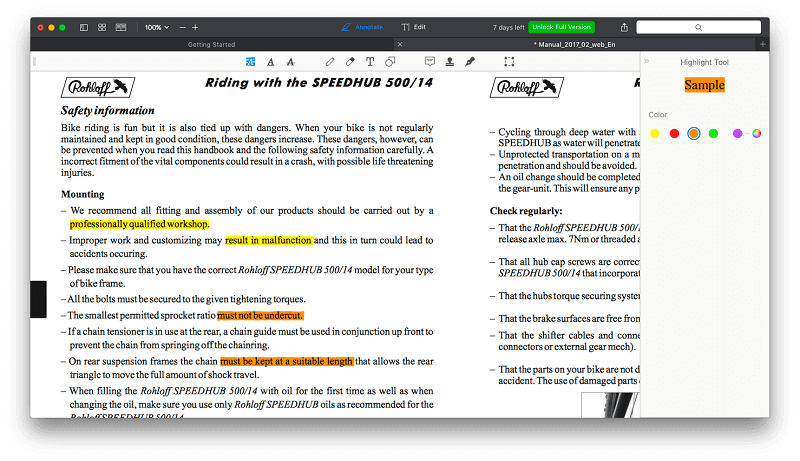
Եթե դուք գնահատում եք արագությունն ու օգտագործման հեշտությունը համապարփակ գործառույթների հավաքածուի համեմատ, ապա ես խորհուրդ եմ տալիս PDF Expert . Դա ամենաարագ և ինտուիտիվ հավելվածն է, որը ես փորձել եմ՝ պահպանելով հիմնական PDF-ի նշագրումը և խմբագրման առանձնահատկությունները, որոնք շատերին անհրաժեշտ են: Նրա ծանոթագրման գործիքները թույլ են տալիս ընդգծել, նշումներ անել և խզբզել, իսկ խմբագրման գործիքները թույլ են տալիս ուղղումներ կատարել տեքստում և փոխել կամ կարգավորել պատկերները:
PDF Expert-ի արժեքը $79,99 է: Կարդացեք մեր ամբողջական PDF Expert ակնարկը՝ ավելին իմանալու համար:
3. Smile PDFpen
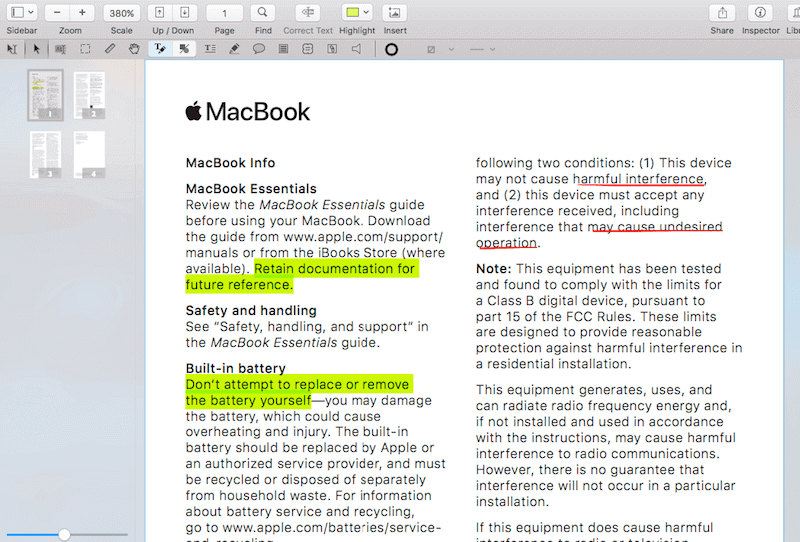
PDFpen -ը միայն Mac-ի համար նախատեսված PDF խմբագիր է և առաջարկում է մարդկանց մեծամասնության գործառույթները: անհրաժեշտ է գրավիչ ինտերֆեյս: Ինձ դուր եկավ հավելվածն օգտագործելը, բայց այն այնքան էլ պատասխանատու չէ, որքան PDF Expert-ը, այնքան էլ հզոր չէ, որքան PDFelement-ը և արժե ավելի շատ, քան երկուսն էլ: Բայց դա, անշուշտ, ուժեղ, հուսալի տարբերակ է Mac-ի օգտագործողների համար:
PDFpen-ի ստանդարտ տարբերակը Mac-ի համար արժե 74,95 դոլար և ապահովում է հիմնական հնարավորությունները: Եթե Ձեզ անհրաժեշտ է ստեղծել PDF ձևեր կամ արժեւորել արտահանման ավելի շատ տարբերակներ, հաշվի առեք Pro տարբերակը, որն արժե $124,95: Կարդացեք PDFpen-ի մեր ամբողջական ակնարկը:
4. Able2Extract Professional
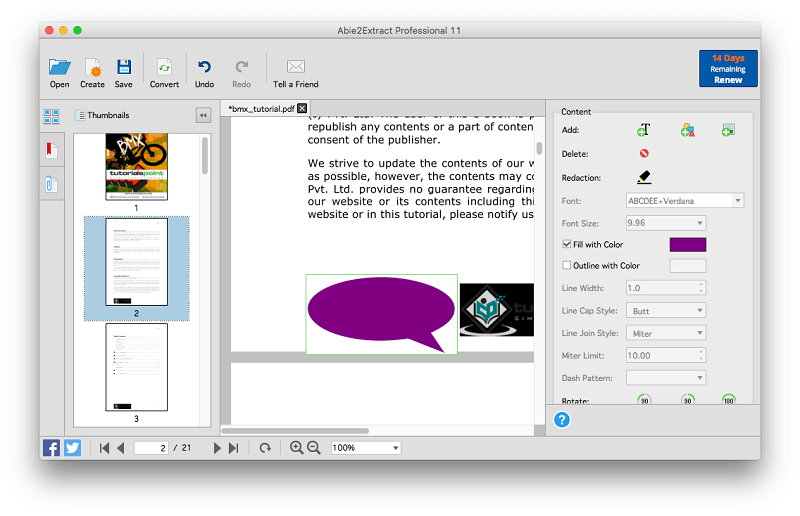
Able2Extract Professional -ը PDF-ները այլ ձևաչափերի փոխակերպելու մասին է:Թեև այն ի վիճակի է խմբագրել և նշել PDF ֆայլերը (բայց ոչ այնպես, ինչպես այլ PDF խմբագիրներ), դրա իրական ուժը PDF-ի հզոր արտահանման և փոխակերպման մեջ է: Այն կարող է PDF արտահանել Word, Excel, OpenOffice, CSV, AutoCAD և այլն, իսկ արտահանումները շատ բարձր որակի են՝ պահպանելով PDF-ի բնօրինակ ձևաչափումը և դասավորությունը:
Լինելով լավագույնը: Դասընթաց PDF փոխակերպման դեպքում, հավելվածը էժան չէ, արտոնագրի համար արժե 149,99 դոլար: Բայց եթե դուք միայն սահմանափակ ժամանակով ֆայլեր եք փոխակերպում, ապա հավելվածի $34,95 ամսական բաժանորդագրությունը հաստատ արժե նայել: Կարդացեք մեր ամբողջական Able2Extract ակնարկը:
5. ABBYY FineReader
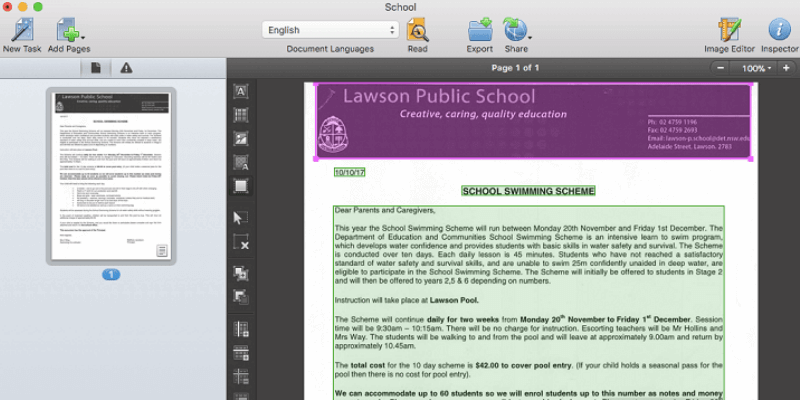
ABBYY FineReader -ը հայտնի PDF խմբագիր է Mac-ի և Windows-ի համար և գոյություն ունի բավականին երկար ժամանակ: որոշ ժամանակ. Ընկերությունը սկսել է զարգացնել սեփական OCR տեխնոլոգիան 1989 թվականին, և այն լայնորեն համարվում է լավագույնը բիզնեսում: Եթե ձեր առաջնահերթությունը սկանավորված փաստաթղթերում տեքստը ճշգրիտ ճանաչելն է, FineReader-ը ձեր լավագույն տարբերակն է, և աջակցվում են բազմաթիվ այլ լեզուներ, բացի անգլերենից:
Լինելով դասի լավագույնը PDF-ի փոխակերպման դեպքում՝ հավելվածը էժան չէ: , արտոնագրի համար արժե 149,99 դոլար: Բայց եթե դուք միայն սահմանափակ ժամանակով ֆայլեր եք փոխակերպում, ապա հավելվածի $34,95 ամսական բաժանորդագրությունը հաստատ արժե նայել: Apple-ի օգտատերերը պետք է տեղյակ լինեն, որ Mac-ի տարբերակը մի քանի տարբերակներով զիջում է Windows-ի տարբերակին և չունի վերջին հնարավորություններից շատերը: Կարդացեք մեր ամբողջական ABBYY FineReader-ըվերանայում:
6. Adobe Acrobat DC Pro
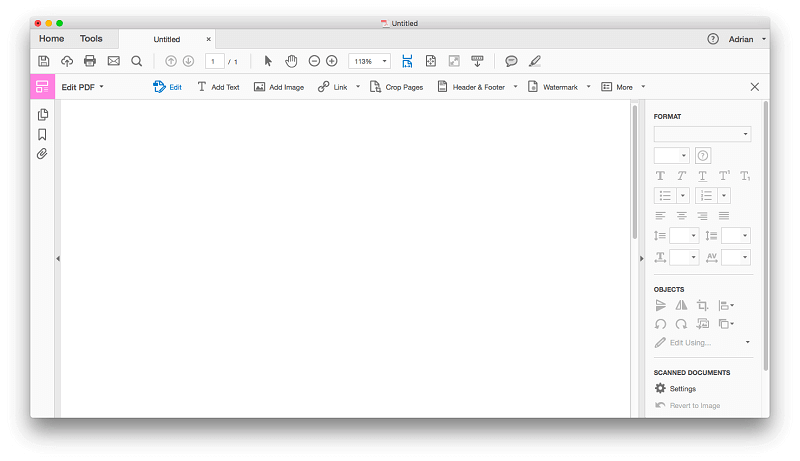
Եթե դուք Creative Cloud-ի բաժանորդ եք, հավանական է, որ դուք արդեն վճարում եք Adobe Acrobat DC Pro -ի համար: , արդյունաբերության ստանդարտ PDF խմբագրման ծրագիրը, որը ստեղծվել է ֆորմատը հորինած ընկերության կողմից։ Այն նախատեսված է նրանց համար, ովքեր կարիք ունեն առավել համապարփակ գործառույթների հավաքածուի և պատրաստ են պարտավորվել սովորել, թե ինչպես է ծրագիրը աշխատում:
Սակայն եթե դուք Adobe-ի բաժանորդ չեք, այդ ամբողջ ուժն ունի իր գինը՝ բաժանորդագրություններ: արժե առնվազն $179,88/տարի: Կարդացեք մեր ամբողջական Acrobat Pro ակնարկը:
7. Apple Preview
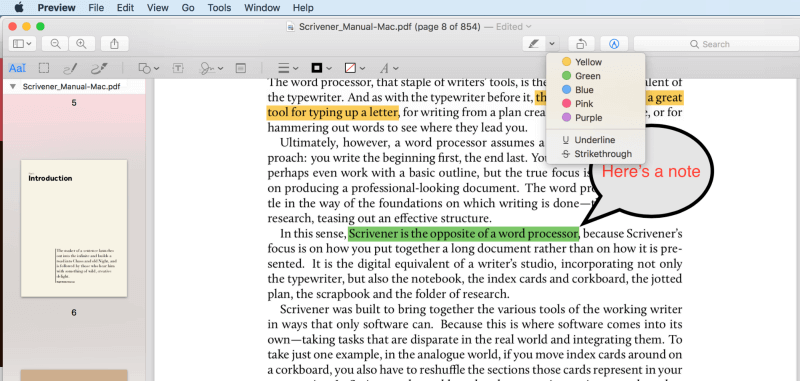
Apple’s Preview հավելվածը նաև թույլ է տալիս նշել ձեր PDF փաստաթղթերը, լրացնել ձևաթղթերը և ստորագրել դրանք: Նշման գործիքագոտին ներառում է պատկերակներ՝ ուրվագծելու, նկարելու, ձևեր ավելացնելու, տեքստ մուտքագրելու, ստորագրություններ ավելացնելու և թռուցիկ նշումներ ավելացնելու համար:
Եզրակացություն
Mac օգտագործողների համար Nitro PDF-ին այլընտրանքներ շատ կան: ցանկանալով ստեղծել իրենց սեփական PDF փաստաթղթերը: Մենք հավատում ենք, որ լավագույն PDF խմբագիրը PDFelement-ն է: Այն հեշտ է օգտագործել, առաջարկում է տարբեր հնարավորություններով տարբերակների ընտրություն և զգալիորեն ավելի էժան է, քան Nitro PDF-ը:
Բայց դա ձեր միակ տարբերակը չէ: Նրանք, ովքեր գնահատում են ավելի պարզ հավելվածը, պետք է հաշվի առնեն PDF Expert-ը՝ ամենաարագ և ինտուիտիվ PDF խմբագրիչը, որը ես օգտագործել եմ:
Կամ, եթե ձեր առաջնահերթությունը Նիշերի օպտիկական ճանաչումն է (OCR), ABBYY FineReader-ը տալիս է լավագույն արդյունքները, իսկ արտահանման առավել ճկուն տարբերակներով հավելվածը.Able2Extract Professional:
Միայն դուք գիտեք, թե որ հավելվածը լավագույնս կբավարարի ձեր կարիքները: Կարդացեք մեր Լավագույն PDF խմբագրիչի ամփոփումը և ստեղծեք կարճ ցուցակ, այնուհետև ներբեռնեք փորձնական տարբերակները՝ դրանք ինքներդ գնահատելու համար:

